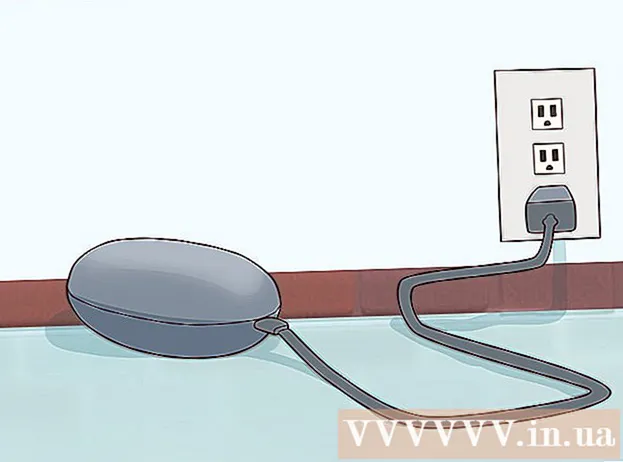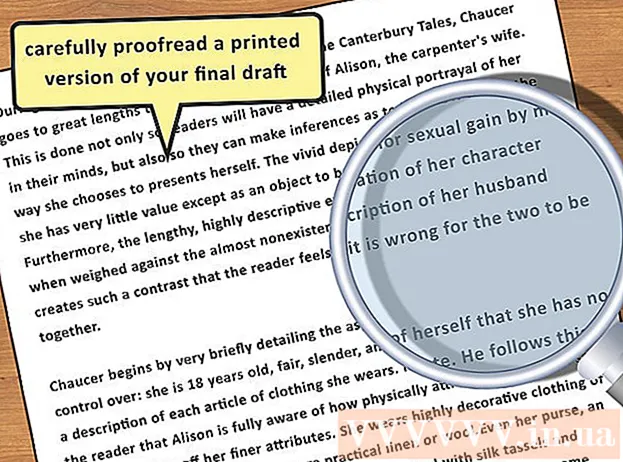Аўтар:
Gregory Harris
Дата Стварэння:
14 Красавік 2021
Дата Абнаўлення:
25 Чэрвень 2024

Задаволены
Усталяваўшы Linux у Chromebook, вы атрымаеце доступ да праграм, якія падтрымліваюць Linux, але не падтрымліваюць Chrome. У Chromebook ўсталяваць Linux можна пры дапамозе прылады Crouton; у гэтым выпадку вы зможаце адначасова працаваць у двух сістэмах, перамыкаючыся паміж імі.
крокі
 1 Зрабіце рэзервовую копію ўсіх важных дадзеных і захаваеце яе ў Google Drive або на флешке (пры ўсталёўцы дадатковай сістэмы дадзеныя будуць сцёртыя).
1 Зрабіце рэзервовую копію ўсіх важных дадзеных і захаваеце яе ў Google Drive або на флешке (пры ўсталёўцы дадатковай сістэмы дадзеныя будуць сцёртыя). 2 Ўтрымлівайце націснутай клавішу Esc і Refresh і націсніце кнопку Power. Ваш Chromebook перазагрузіцца ў рэжыме аднаўлення.
2 Ўтрымлівайце націснутай клавішу Esc і Refresh і націсніце кнопку Power. Ваш Chromebook перазагрузіцца ў рэжыме аднаўлення.  3 Націсніце Ctrl + D, калі на экране з'явіцца жоўты клічнік. Адкрыецца дыялогавае акно з просьбай пацвердзіць ўваход у рэжым распрацоўніка.
3 Націсніце Ctrl + D, калі на экране з'явіцца жоўты клічнік. Адкрыецца дыялогавае акно з просьбай пацвердзіць ўваход у рэжым распрацоўніка.  4 Націсніце Enter. Дачакайцеся пераходу ў рэжым распрацоўніка (на гэта спатрэбіцца 15 хвілін).
4 Націсніце Enter. Дачакайцеся пераходу ў рэжым распрацоўніка (на гэта спатрэбіцца 15 хвілін).  5 Chromebook перазагрузіцца і на экране з'явіцца папярэджанне, што сістэма Chrome адсутнічае або пашкоджана; гэта нармальна пры ўваходзе ў рэжым распрацоўніка.
5 Chromebook перазагрузіцца і на экране з'явіцца папярэджанне, што сістэма Chrome адсутнічае або пашкоджана; гэта нармальна пры ўваходзе ў рэжым распрацоўніка. 6 Запампуйце Crouton з goo.gl/fd3zc і захавайце файл у тэчцы «Downloads».
6 Запампуйце Crouton з goo.gl/fd3zc і захавайце файл у тэчцы «Downloads».- Або запампуйце Crouton з афіцыйнага сайта https://github.com/dnschneid/crouton (пстрыкніце па спасылцы справа ад «Chromium OS Universal Chroot Environment»).
 7 Адкрыйце тэрмінал, націснуўшы Ctrl + Alt + T.
7 Адкрыйце тэрмінал, націснуўшы Ctrl + Alt + T. 8 Увядзіце shell і націсніце Enter.
8 Увядзіце shell і націсніце Enter. 9 Увядзіце sudo sh -e ~ / Downloads / crouton -t xfce, каб усталяваць Crouton.
9 Увядзіце sudo sh -e ~ / Downloads / crouton -t xfce, каб усталяваць Crouton.- Увядзіце sudo sh -e ~ / Downloads / crouton -t touch, xfce, калі вы ўсталёўваеце Linux у Chromebook Pixel.
 10 Дачакайцеся заканчэння ўстаноўкі Crouton. У канцы працэсу ўстаноўкі вам будзе прапанавана задаць імя карыстальніка і пароль Linux.
10 Дачакайцеся заканчэння ўстаноўкі Crouton. У канцы працэсу ўстаноўкі вам будзе прапанавана задаць імя карыстальніка і пароль Linux.  11 Калі ласка, увядзіце імя карыстальніка і пароль Linux.
11 Калі ласка, увядзіце імя карыстальніка і пароль Linux. 12 У тэрмінале увядзіце sudo startxfce4 для запуску Linux на працоўным стале.
12 У тэрмінале увядзіце sudo startxfce4 для запуску Linux на працоўным стале.
парады
- Выйдзіце з Linux так, як вы гэта робіце з іншымі сістэмамі (напрыклад, з Windows). Linux будзе зачынены, а ваш Chromebook вернецца пад кіраванне Chrome.
- У Chromebook сістэма Linux будзе працаваць паралельна з сістэмай Chrome, таму вы можаце перамыкацца паміж сістэмамі, націснуўшы Ctrl + Alt + Shift + Back і Ctrl + Alt + Shift + Forward (або Ctrl + Alt + Back і Ctrl + Alt + Forward, калі ваш Chromebook працуе з чыпам Intel).
- Стварыце вобраз усяго дыска Chromebook перад устаноўкай Linux, каб засцерагчыся ад збояў у працэсе ўстаноўкі.
- Усталюйце праграмы Linux, выкарыстоўваючы каманду apt-get install (у тэрмінале). Напрыклад, калі вы хочаце ўсталяваць Firefox, увядзіце sudo apt-get install firefox.